win11新版本 任务栏设置不合并 win11任务栏怎么调整不合并显示
更新时间:2025-01-11 15:56:47作者:xtang
Win11新版本的任务栏设置不再默认合并显示,许多用户可能会感到困惑和不适应,如果您想调整Win11任务栏不合并显示的设置,可以通过简单的操作来实现。在Win11系统中,您可以通过右键单击任务栏空白区域,选择任务栏设置来调整任务栏的显示方式,选择一行显示即可取消合并显示模式。通过这个简单的操作,您可以轻松地调整Win11任务栏的显示方式,让您更加方便和高效地使用操作系统。
步骤如下:
1.在任务栏点击鼠标右键,选择“任务栏设置”选项。
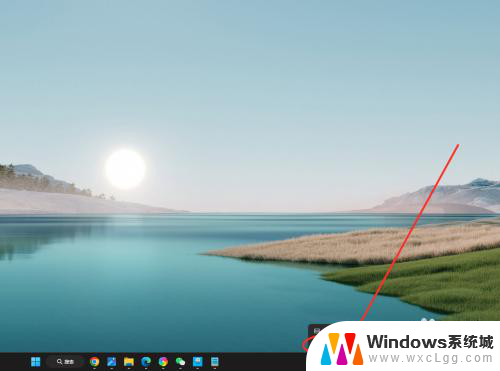
2.找到“合并任务栏按钮并隐藏标签”选项,点击右侧下拉菜单。
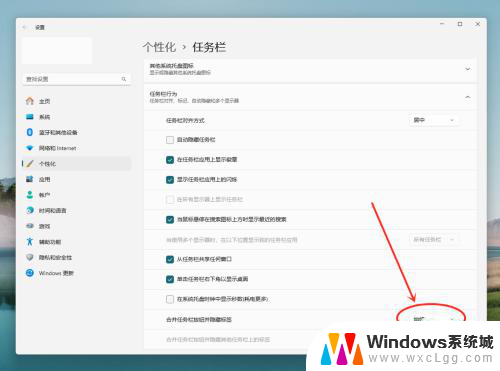
3.在弹出菜单中,选择“从不”选项。即可设置任务栏从不合并。
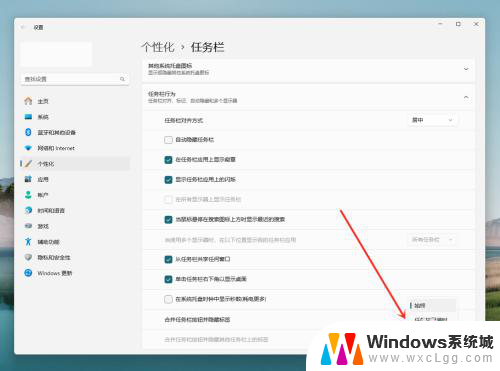
以上就是win11新版本 任务栏设置不合并的全部内容,如果有遇到这种情况,那么你就可以根据小编的操作来进行解决,非常的简单快速,一步到位。
win11新版本 任务栏设置不合并 win11任务栏怎么调整不合并显示相关教程
-
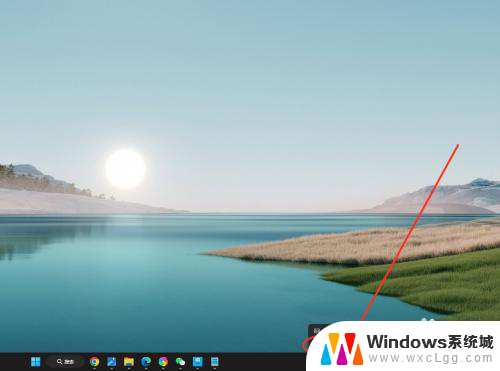 win11任务栏如何设置从不合并 Win11任务栏怎么取消合并显示
win11任务栏如何设置从不合并 Win11任务栏怎么取消合并显示2025-01-04
-
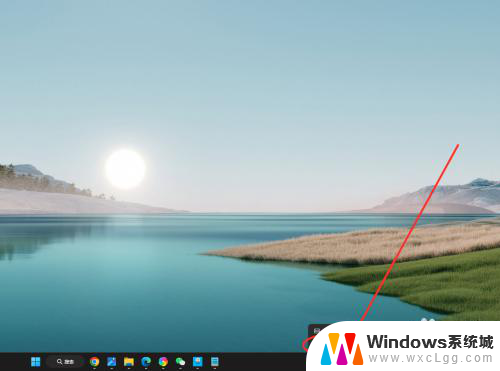 win11如何控制任务栏不合并 Win11任务栏怎么设置不合并
win11如何控制任务栏不合并 Win11任务栏怎么设置不合并2024-11-11
-
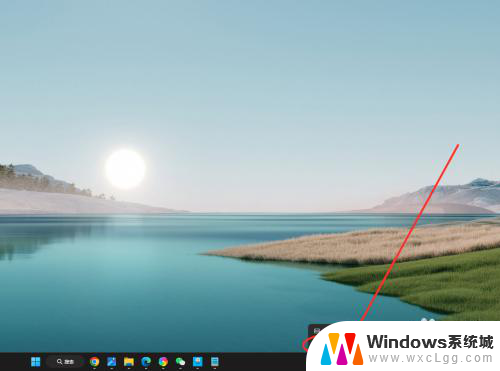 win11的任务栏设置不合并 Win11任务栏不合并怎么调整
win11的任务栏设置不合并 Win11任务栏不合并怎么调整2024-11-13
-
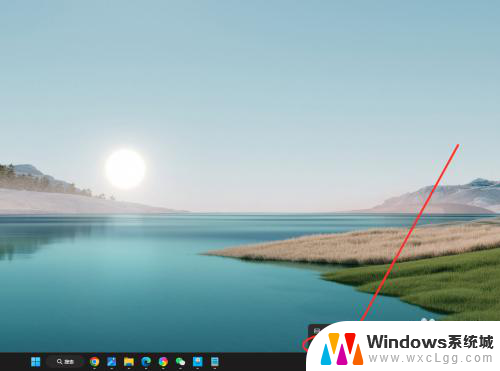 win11怎么才能不合并任务栏 win11任务栏调整从不合并
win11怎么才能不合并任务栏 win11任务栏调整从不合并2024-12-25
-
 win11设置任务栏合并从不 win11任务栏怎么设置不合并
win11设置任务栏合并从不 win11任务栏怎么设置不合并2024-10-16
-
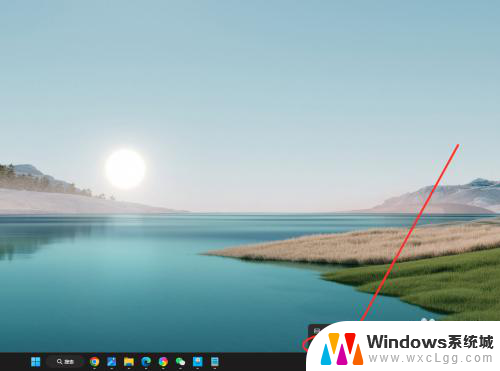 win11修改任务栏从不合并 Win11任务栏怎么调整不合并
win11修改任务栏从不合并 Win11任务栏怎么调整不合并2025-01-07
- win11任务栏不叠加怎么设置 -start win11任务栏怎么调整不合并
- win11怎任务栏设置怎么不合并 Win11任务栏怎么调整不合并
- 任务栏怎么不合并 win11 Win11任务栏合并图标怎么调整
- win11任务栏 从不合并 怎么设置 win11任务栏怎么调整不合并
- win11语言栏如何设置 win11怎么调整语言设置
- win11占用内存高解决了吗? Windows11占用内存过高解决方法
- win11哪里看系统配置 windows11自己的配置怎么了解
- win11提示许可证 windows11许可证即将过期怎么处理
- win11麦克风关闭侦听 Windows11如何关闭麦克风设备侦听功能
- 电脑如何自动关机设置win11 Win11怎么定时自动关机
win11系统教程推荐
- 1 win11新电脑设置不更新系统 windows11系统不更新怎么办
- 2 win11连接电视投屏 win11投屏到电视机操作步骤
- 3 win11怎么设置任务栏不自动合并 Win11任务栏不合并显示怎么设置
- 4 最新版本win11跳过联网激活 2023最新版Win11免联网激活教程
- 5 win11怎么设置时间显示秒数 Win11时间设置显示秒
- 6 win11关闭杀毒软件关不了 win11杀毒软件如何关闭
- 7 windows 11 数字激活 Win11数字权利激活教程
- 8 win11怎么切换中文输入法 笔记本输入法更改步骤
- 9 win11输入法不显示打字选项 win11输入法不见了无法使用怎么解决
- 10 笔记本win11激活跳过网络 Win11跳过联网激活方法